Hay muchas aplicaciones Java que puede encontrar y usar en su trabajo diario. Es por eso que necesita JVM (máquina virtual de Java) como entorno de tiempo de ejecución para ejecutar aplicaciones Java.
Este tutorial le mostrará cómo instalar Java Run-time Environment (JRE) y Java Developer Kit (JDK) en Ubuntu 20.04 que necesitan muchas aplicaciones basadas en Java.
Instalación del JRE predeterminado en Ubuntu
Instalaremos OpenJDK 11, que es una alternativa de código abierto a JRE y JDK.
Primero, actualizamos el sistema con:
$ sudo apt update && sudo apt upgrade
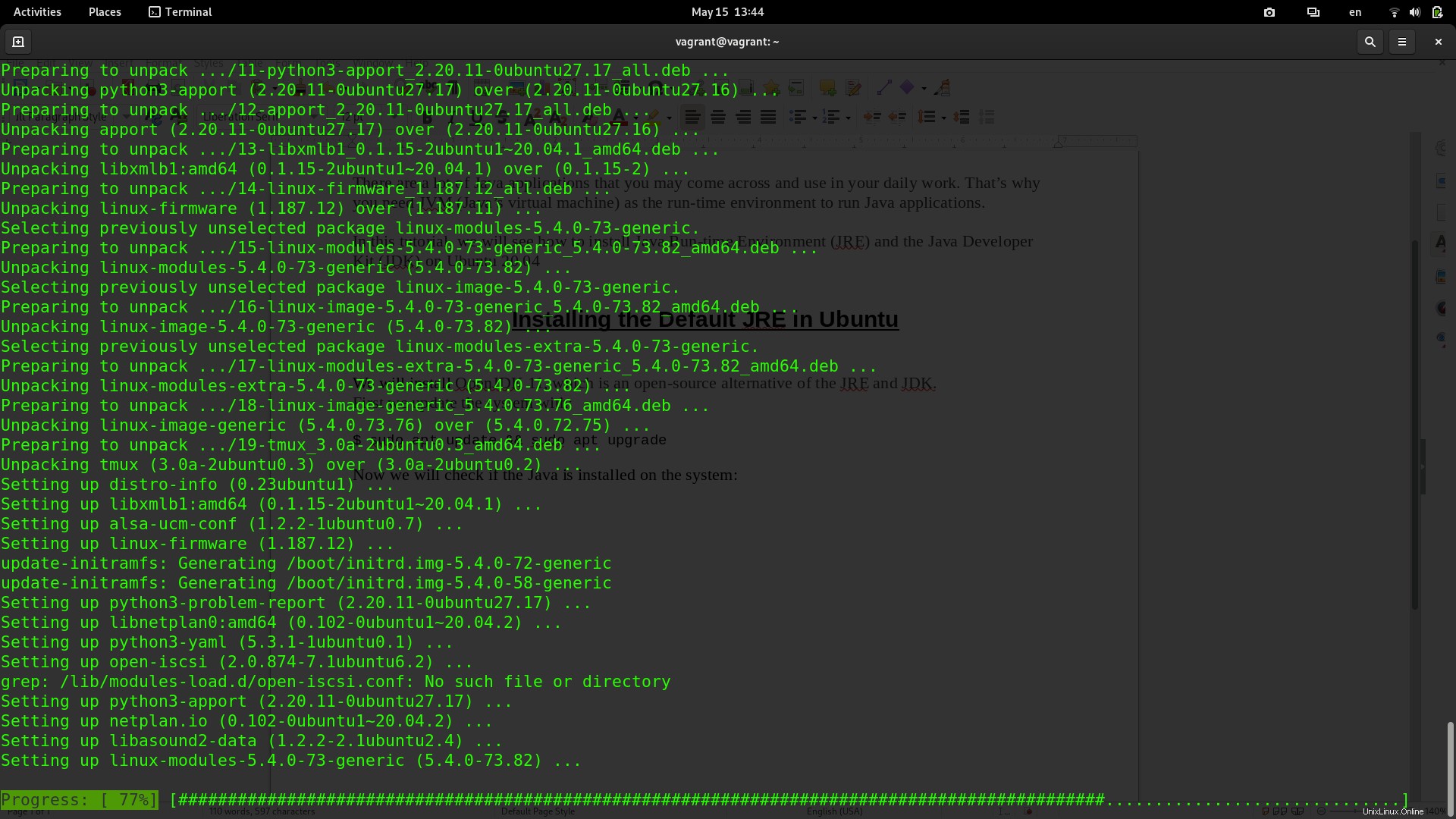
Ahora comprobaremos si Java Run-time Environment está instalado en el sistema:
$ java -version
Si Java no está instalado en su sistema obtendrá el error de comando no encontrado:

Instalación del entorno de tiempo de ejecución de Java (JRE)
Ahora instalaremos OpenJDK 11, que proporcionará Java Runtime Environment (JRE). Escriba el siguiente comando para instalar los paquetes:
$ sudo apt install default-jre
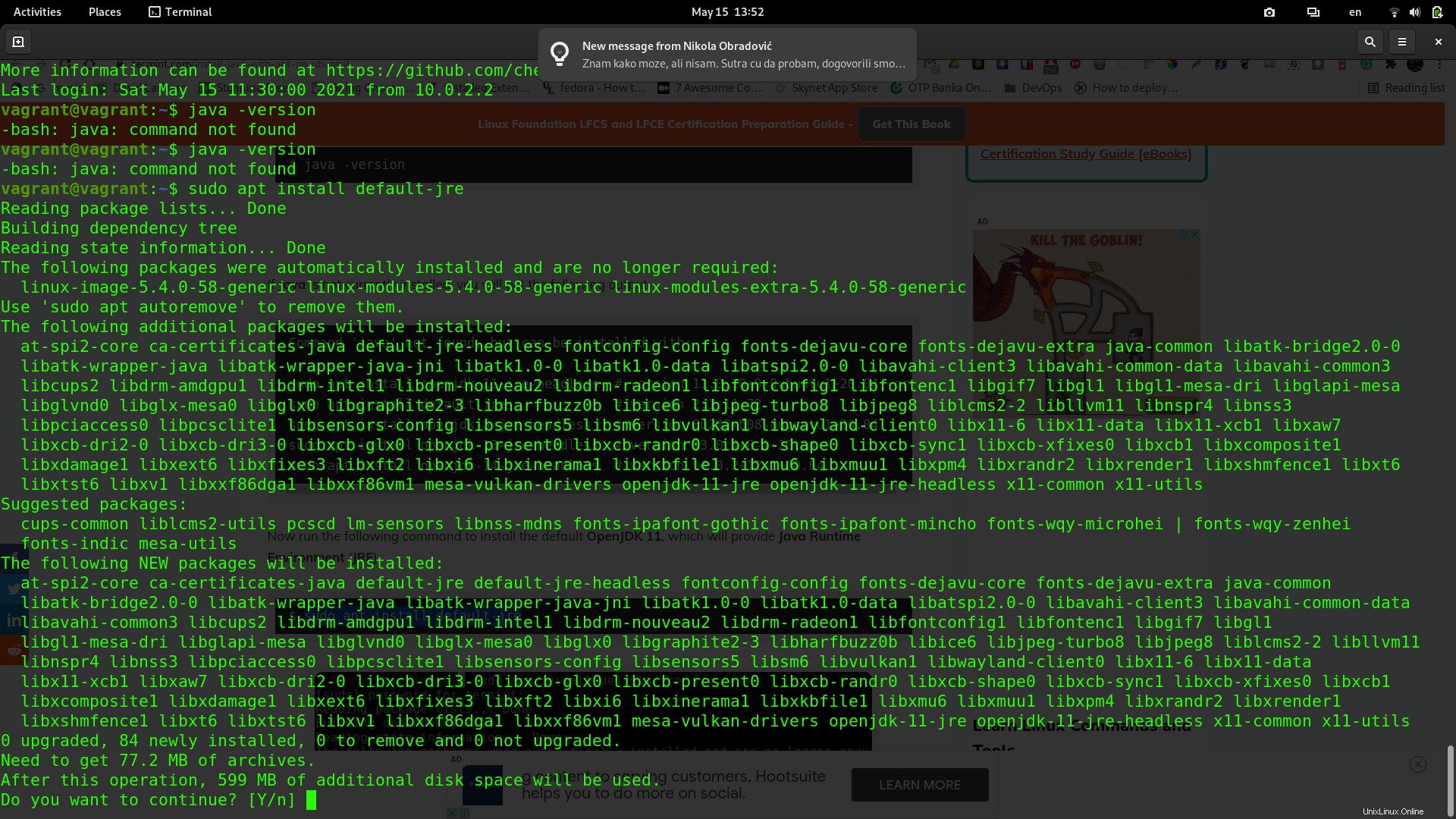
Escriba 'Y' para continuar.
Después de instalar los paquetes, escriba el comando java -version nuevamente para verificar que la operación se haya realizado correctamente:
$ java -version

Instalando JDK (Kit de desarrollo de Java )
Una vez que hayamos instalado correctamente Java Run-time Environment, ahora podemos instalar Java Development Kit (JDK).
Escribe el siguiente comando para instalarlo:
$ sudo apt install default-jdk
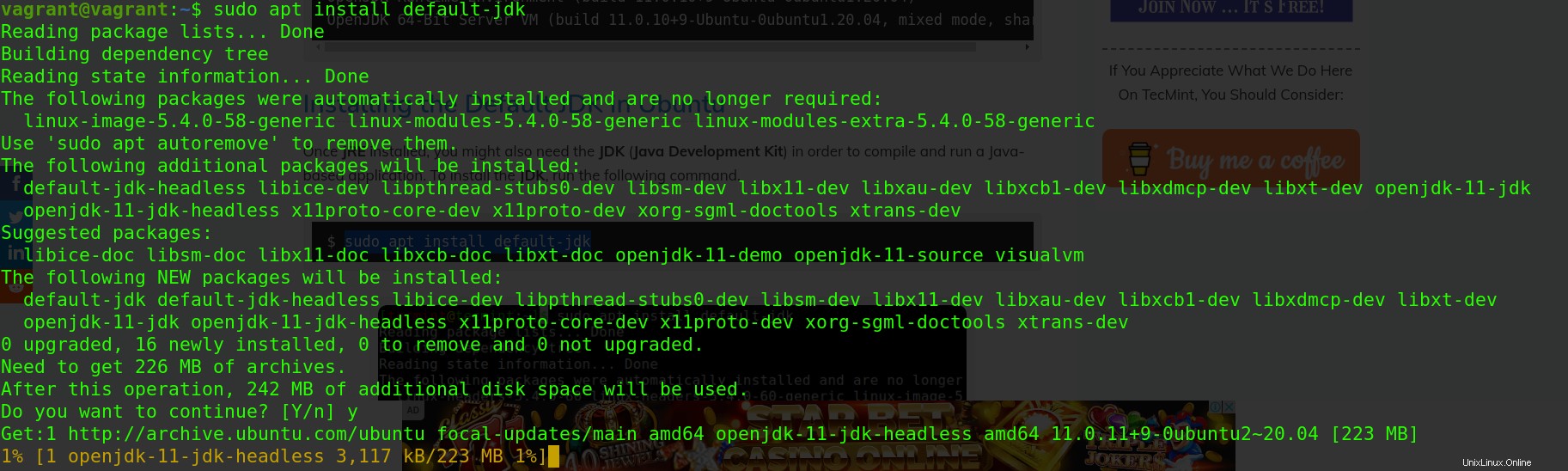
Ahora podemos verificar la instalación del kit de desarrollo de Java escribiendo lo siguiente:
$ javac -version
Si todo salió bien, deberíamos obtener la versión de JDK instalada:

A continuación, debemos configurar la variable de entorno JAVA_HOME.
Configuración de la variable de entorno JAVA_HOME
La variable de entorno JAVA_HOME se utiliza para descubrir el directorio de instalación de Java mediante aplicaciones basadas en Java.
Primero, debemos verificar en qué directorio está instalado Java:
$ readlink -f /usr/bin/java
/usr/lib/jvm/java-11-openjdk-amd64/bin/java
Ahora abra /etc/environment archivo usando su editor de texto favorito:
$ sudo nano /etc/environment
Ahora agregue la siguiente línea al final del archivo, después de reemplazar la ruta con la ruta del directorio de instalación en su sistema que obtuvo al ejecutar el comando anterior readlink, pero omita /bin/java al final:
JAVA_HOME=”/usr/lib/jvm/java-11-openjdk-amd64”

Guarde el archivo, luego vuelva a cargar la configuración en su sesión actual:
$ source /etc/environment
Ahora verifique que la ruta del entorno esté actualizada escribiendo el siguiente comando:
$ echo $JAVA_HOME
/usr/lib/jvm/java-11-openjdk-amd64
Debería ver la ruta de Java en la salida del terminal como en el ejemplo anterior.
Conclusión
En este tutorial, aprendimos cómo instalar Java Run-time Environment (JRE) y Java Developer Kit (JDK) en Ubuntu 20.04 y los mismos pasos también se aplican en otras versiones de Ubuntu.